剁手攻略 篇二:装机小白初次DIY实录之收货、组装、亮机篇(详细图解)
创作立场声明:完全独立自主的购买经历 非常真实而且个人化 希望能够给你的剁手提供一些技术和经验指导 纯个人立场 非专业 有啥不对的地方还请指出
收货和展示
书接上文,“计划与采购篇”,不知道我的运气能否延续,
值友们都开始催更了,其实这篇我很早就写完了大多数内容,最近太忙了没顾着发文章,所以连活动都可能没赶上,希望小编能网开一面 。
。
完成采购后,就是陆陆续续收货了,配件不能立马上机测试能否使用,所以收到货之后先观察外观是否完整,内容物是否匹配,以及有没有明显的拆过的痕迹,并且尽快地完成组装,进行亮机测试;我这回还算是比较幸运,大多数配件都比较完整,只有机箱的玻璃侧板脱落 ,只能自己手动粘胶上去,迫不及待想装好不想退货了。我是6月21日进行组装的,按照第一批的配置(如图),不过玄冰400还没到,CPU有自带的散热,等不及了就开干啦
,只能自己手动粘胶上去,迫不及待想装好不想退货了。我是6月21日进行组装的,按照第一批的配置(如图),不过玄冰400还没到,CPU有自带的散热,等不及了就开干啦
按照惯例,先展示咱们的包装盒:
装机详细过程图解
在装机之前,洗手并且擦干,一方面消除静电(以前自己给笔记本电脑装SSD的时候也有这个说法,我感觉组装应该也要这样吧?),另一方面也是算个仪式,今年一件比较重要的事情即将开始。
主板、CPU、内存条、SSD 安装
拿出主板,将黑色海绵垫放在下放,将主板放置其上。将主板和主板配套的黑色海绵放到底部拿出来,这里最好要垫着附带的黑色海绵,因为主板背面有很多针脚和线路,最好不要弄坏了。我这次买的迫击炮MAX 颜值感觉不错,支持最多4条双通道内存,6个SATA口和一个全速m.2 接口,支持一个全速的PCIE 口和一个共享的PCIE 口,其他配置就和同价位的主板类似,对我而言其最大的有点事较大的BIOS 容量,可以兼容下一代锐龙处理器。
小心翼翼地拿出CPU,打开CPU底座上的金属把手,找到CPU上的金属小三角对准底座上的小三角,放置上去,轻轻左右摇动cpu 确定CPU 安装完好,卡好把手。注意CPU的针脚很脆弱,要是弄弯了,自己可以尝试用工具掰正,但是最好还是直接返厂。
 新鲜的3500X,左上角有个小三角,听值友说,我这个批次还算是挺好的,20年之后的,不是19年存货
新鲜的3500X,左上角有个小三角,听值友说,我这个批次还算是挺好的,20年之后的,不是19年存货
插内存条。优先 2、4 插槽(靠近CPU 为序),打开两侧卡扣,找准豁口,对准,竖直插入。用力插到底,卡扣会自动卡回去。我只有一条内存,有点惨淡。
安装 m.2 固态硬盘,找到三个东西1)固态硬盘,2)m.2 螺丝,3)螺丝柱,螺丝柱和螺丝都有可能已经在主板上了,我这儿时螺丝柱在主板上,螺丝是另外的。找到三个东西后,安装好螺丝柱(我这里是已经默认安好了)。
找准豁口,斜插入。也是非对称豁口,不会插反
插入后处于这样一种状态,轻轻将其下压贴着螺丝柱,轻轻拧螺丝将其固定。
 插入后处于这样一种状态,轻轻将其下压贴着螺丝柱,轻轻拧螺丝将其固定。
插入后处于这样一种状态,轻轻将其下压贴着螺丝柱,轻轻拧螺丝将其固定。
将CPU 内存条和 固态硬盘安装完后的状态,到这一步比较简单。
CPU 散热器
锐龙CPU自带的散热器是不需要涂抹硅脂的,已经均匀地涂抹在散热器上了,一不小心我的手就沾上了“水泥”
除主板上的原装扣具,拆除后,其背面还有一个面板,这时不要把主板拿起来,要不面板会掉落。由于买的玄冰400还没到,我按照原装散热器的说明书进行安装散热器。
找到CPU FUN 1 口,选择能使供电线靠近这个电口的方向,将散热器四个螺丝对准背板上的四个孔位,拧入螺丝,建议先从对角螺丝开始拧,然后依次拧入一点点,确保是水平安装下去的。拧螺丝遵从拧到恰好不能拧为止,不要大力出奇迹。最后插入供电线。
主板安装进机箱
我是先马平头哥 M1机箱,一侧是玻璃侧板,另一侧是金属侧板,把机箱两侧侧板拆下,从主板盒子里找到IO面板,准备安装IO面板;从机箱内侧由内而外安装按照面板,将面板上的小豆豆卡出去就可以了。
在机箱主板托盘上确定螺丝柱位置,确定其和主板螺丝孔一一对应。我这里主板上有8个孔位(主板说明书上有示意图),而机箱上默认安装了4个,需要手动安装4个。
注意,我这款机箱是标注了9个M-ATX主板的螺丝柱位置,但是我们只需要8个,其中一个不可以安装螺丝柱位。螺丝孔对准八个螺丝柱,平稳放下,安装螺丝,这里点到即止,不要太用力。
值得注意的是,查看一下面板有没有挡住IO接口,有的时候里面的金属弹片可能会弯折挡住接口,这时得手动捏回去。
电源和硬盘架
我的机箱区分了硬盘螺丝、主板螺丝、电源螺丝,别弄混了。我这儿圆形垫片螺丝才是主板螺丝。电源风扇朝下放入,拧上固定螺丝。最后再将硬盘支架放入。
部分线缆连接
到这一步就只剩下显卡尚未安装,不过已经可以开机了。在安装显卡之前,先把一部分线缆连接好,因为显卡比较大,如果先把显卡按照后,之后的线缆可能不太好按照,主要是audio 音频线和 usb线会被显卡挡住。
这里的线缆指的是电源线缆和机箱IO 接口和主板的连接线缆。
电源线缆:
CPU 是 4+4 pin供电,找到对应的模组线,双侧插入即可;主板是24pin供电,找到对应位置,两端插入即可;
主机IO端口线:这包括音频、USB、开关机重启键等跳线链接,我按照说明书找到对应的针脚,然后按方向插入即可,这里千万不要大力出奇迹,所有的针脚口都是设计好的,不能插反;
而机箱IO 线缆,分为 音频、USB 、开关机线缆,前两个比较简单,找到对应位置即可,而机箱开关机线缆有些复杂,需要确定正反极。我主要是按照这个视频来安装的(其实之前的步骤也主要是学习这个视频,不过这个视频是 华硕 TUF GAMING 主板):
bilibili.com/video/BV1jE411e7hw
这里需要处理部分布线的问题,最好是就近找布线孔位穿入,减少之后的工作量。但是不用现在就用什么扎线带绑好,因为可能会返工。
显卡安装
显卡个体非参大,我这个是三风扇版本,显得特别巨大,本身最好是带个显卡支架,但是我这款没有附送,我也懒得弄了,就直接插上去用。
先把显卡在PCIE上对比一下,看一下他所要占用的PCIE面板格子数,然后把需要的PCIE 面板的一次性铁片来回拧(迫击炮 MAX 是易拆金属),就可以拆下来,然后拆下PCIE面板的侧挡板,打开PCIE的卡扣,插入显卡,然后装回侧面挡板,拧上螺丝即可。最后再给显卡插上供电 8+8 pin。
拧回面板螺丝后,咱们组装电脑的过程就基本完成啦。
点亮与开机
再通电前,我考虑到可能不会一次点亮,就没装上侧板,直接通电,按开机键,没想到一次就点亮啦,太激动了!我从下午开始装,一直弄到了凌晨4点 ,中途其实蛮累的,毕竟没啥经验,很多东西都是看着迫击炮max的说明书装的,多少还是有些忐忑的。
,中途其实蛮累的,毕竟没啥经验,很多东西都是看着迫击炮max的说明书装的,多少还是有些忐忑的。
第一次开机是提升硬件检测
总结
总的来说,DIY 装机其实不难,网络上也有很多教程,就是需要自己耐心一点,不要着急,慢慢装上去就行,这次一次点亮我也是有些惊奇,毕竟我这是第一次嘛。
下一篇文章我会进行这台主机的稳定性测试、加上之后购置的玄冰400、另一条内存和机械硬盘,超频后进行稳定性测试,超频结果还是挺好的,CPU 直接拉到了BIOS 所能设置的倍频最高,内存也能上3800。大概几天后会出,大家别急哦。


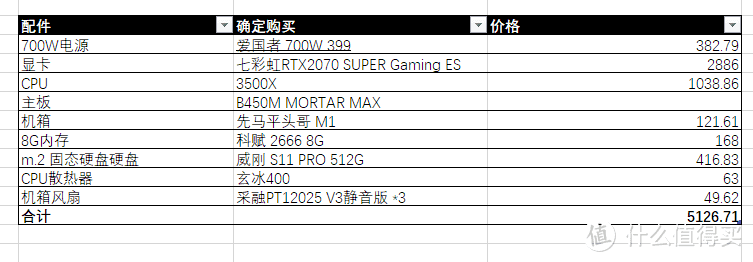


















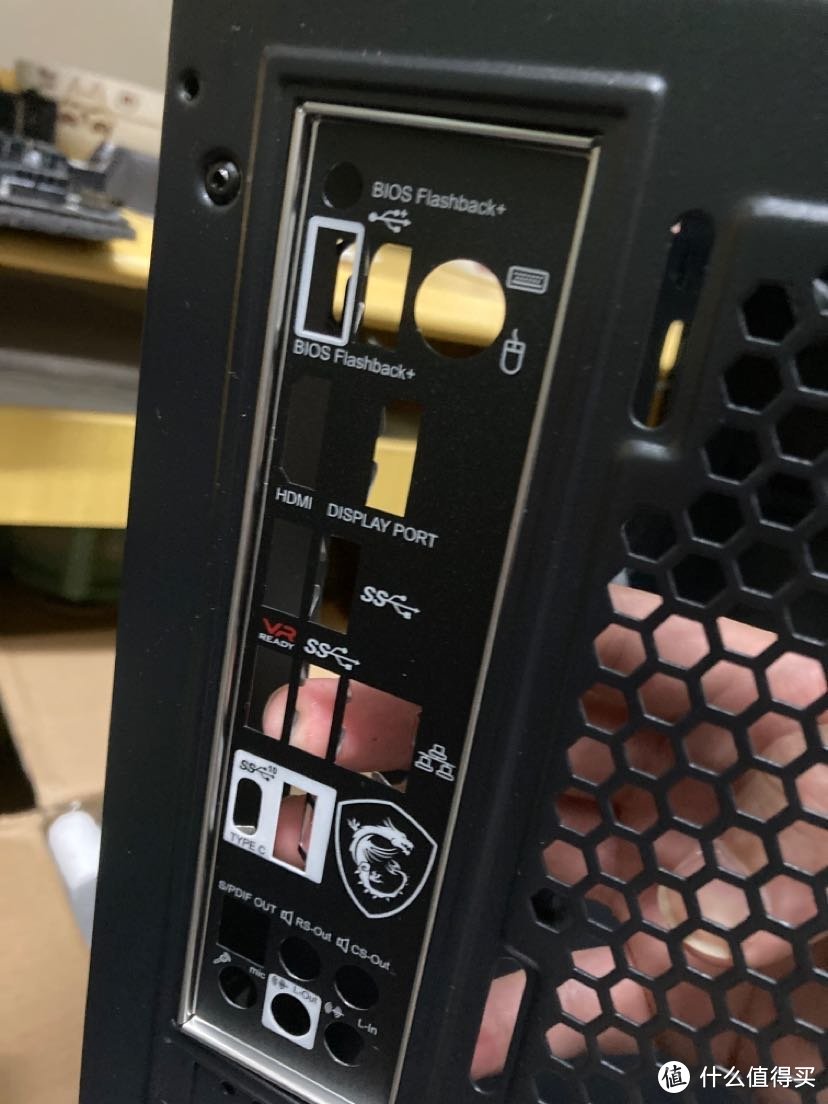














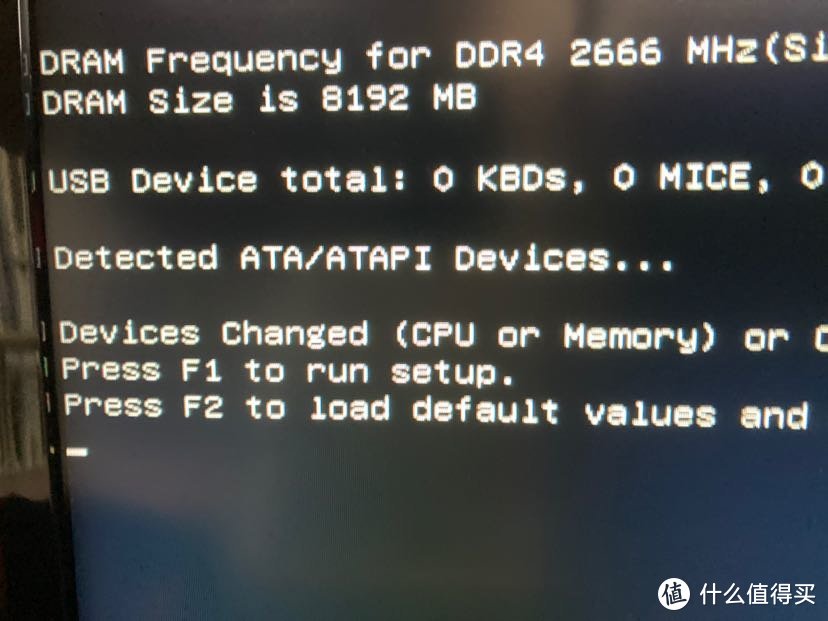
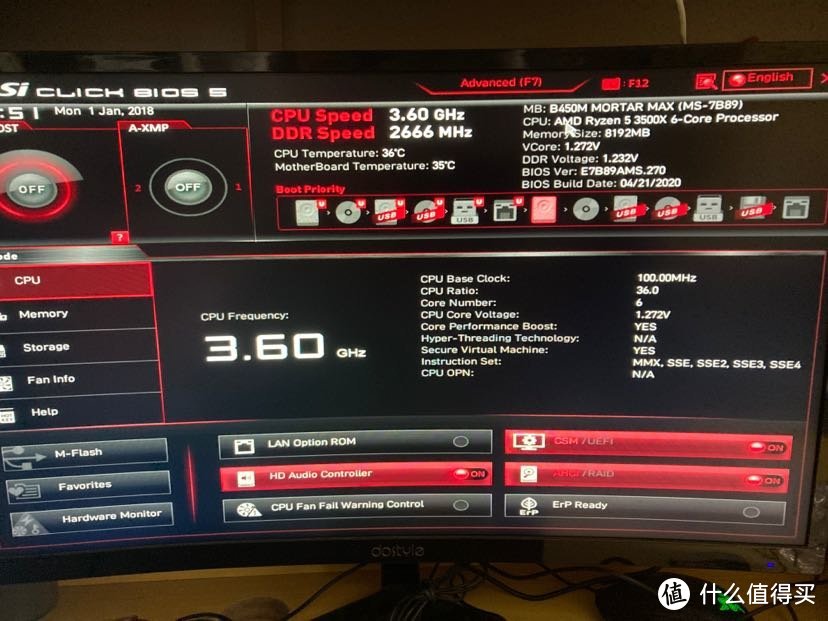

















































































































巴尼先生
校验提示文案
赚的少花的快
校验提示文案
post-love
校验提示文案
海绵宝宝
校验提示文案
数码指南针
校验提示文案
数码指南针
校验提示文案
海绵宝宝
校验提示文案
post-love
校验提示文案
赚的少花的快
校验提示文案
巴尼先生
校验提示文案